如何使用u盘重装系统?用u盘重装系统的方法是什么?很多朋友在使用电脑时总会遇到系统问题,重装电脑系统是一个很好的方法。不要着急,还不清楚的朋友们。边肖带来了下面的u盘重装方法,安装非常简单。来看看吧!U盘进行系统重装的方法准备工作1.u盘一个(尽量用8G以上的u盘,这样可以把系统镜像放进去)。2.借一台可以正常联网的电脑。2.下载USB启动盘制作工具:系统Home安装程序(http://www . xitongzhijia . net/soft/217381 . html)。3.下载ghost或ISO系统镜像文件(https://www . xitongzhijia . net/win 10)。U盘启动盘制作步骤注意:在生产过程中,u盘会被格式化,请注意u盘中重要文件的备份。如果系统需要安装在c盘上,重要文件不要放在c盘和桌面上。1.首先关闭所有杀毒软件,然后运行系统Home Installer主软件,会有提示。仔细阅读后,点击我知道进入工具。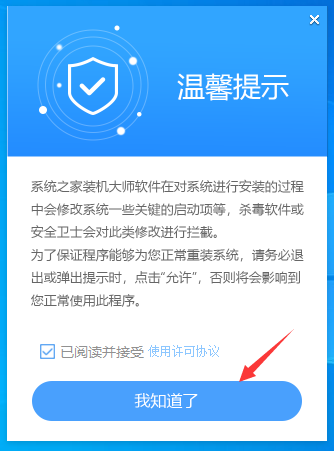 2,进入工具后,在顶部选择优盘启动,进入优盘启动盘制作界面。
2,进入工具后,在顶部选择优盘启动,进入优盘启动盘制作界面。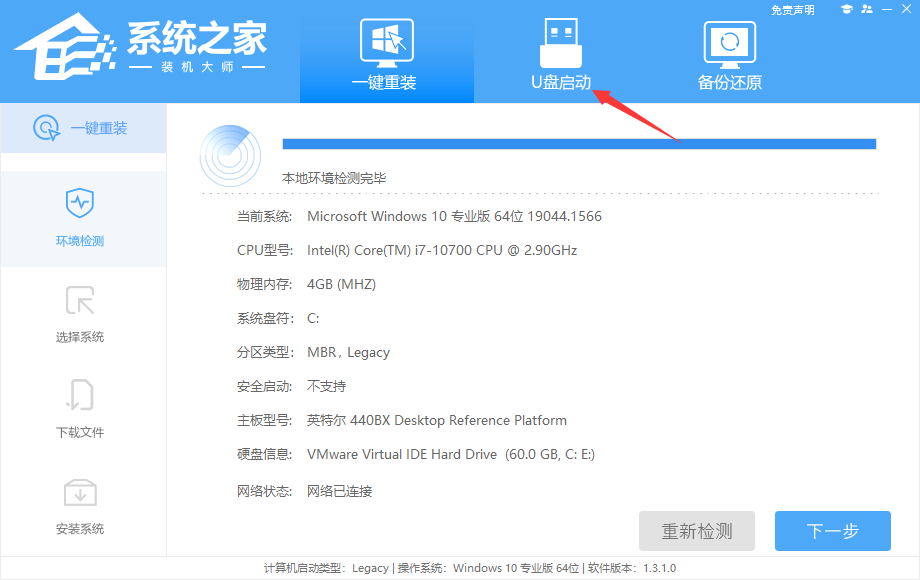 3,保留默认格式和分区格式,无需手动更改。点击开始制作。
3,保留默认格式和分区格式,无需手动更改。点击开始制作。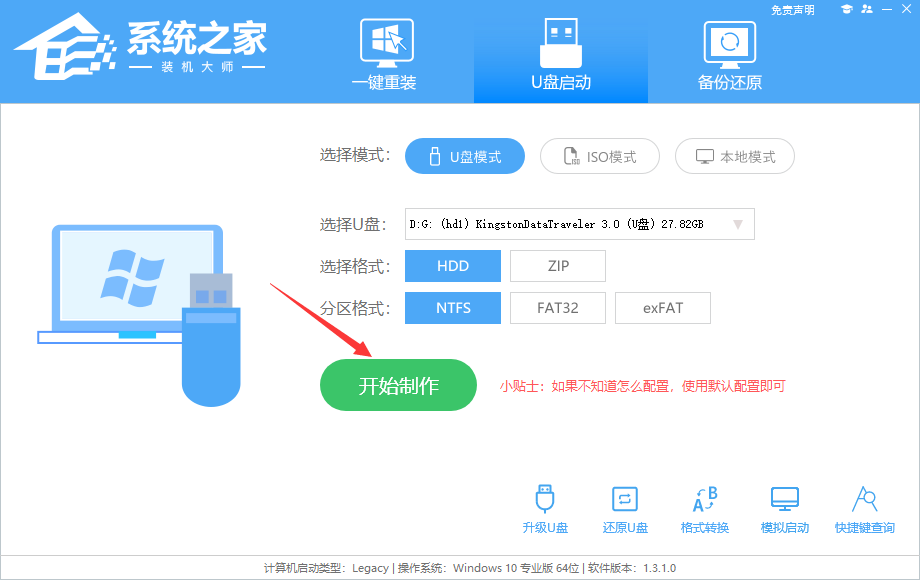 4,工具会自动提示是否开始制作。注意:制作工具会清理u盘中的所有数据,并且无法恢复。请提前将重要数据文件存储在u盘中。
4,工具会自动提示是否开始制作。注意:制作工具会清理u盘中的所有数据,并且无法恢复。请提前将重要数据文件存储在u盘中。 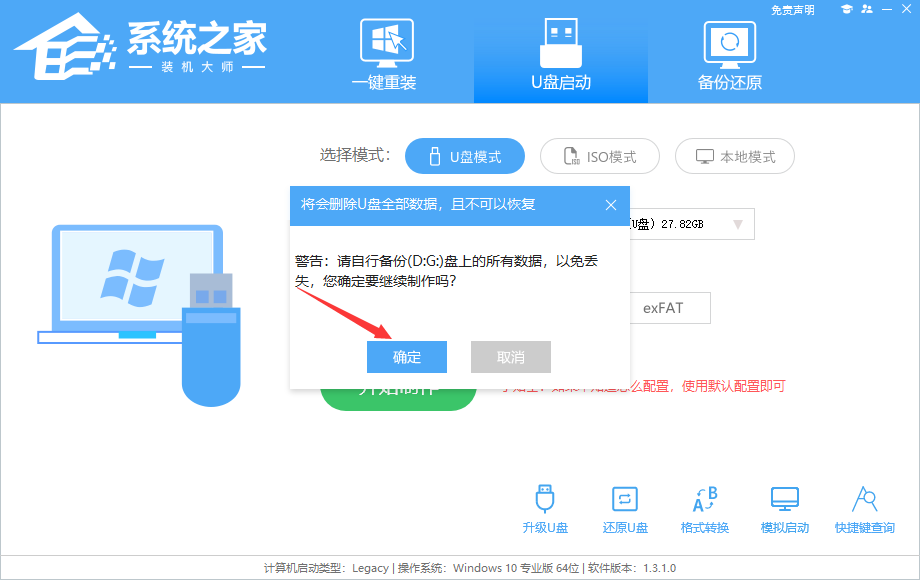 5.等待USB闪存驱动器完成。
5.等待USB闪存驱动器完成。 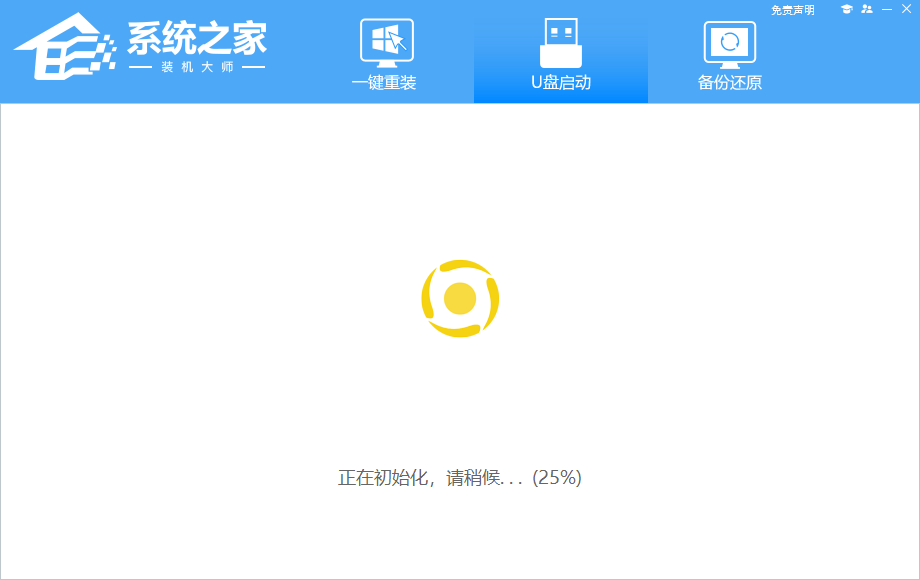 6.u盘制作完成后,工具会提示并显示引导当前电脑u盘的快捷键。
6.u盘制作完成后,工具会提示并显示引导当前电脑u盘的快捷键。 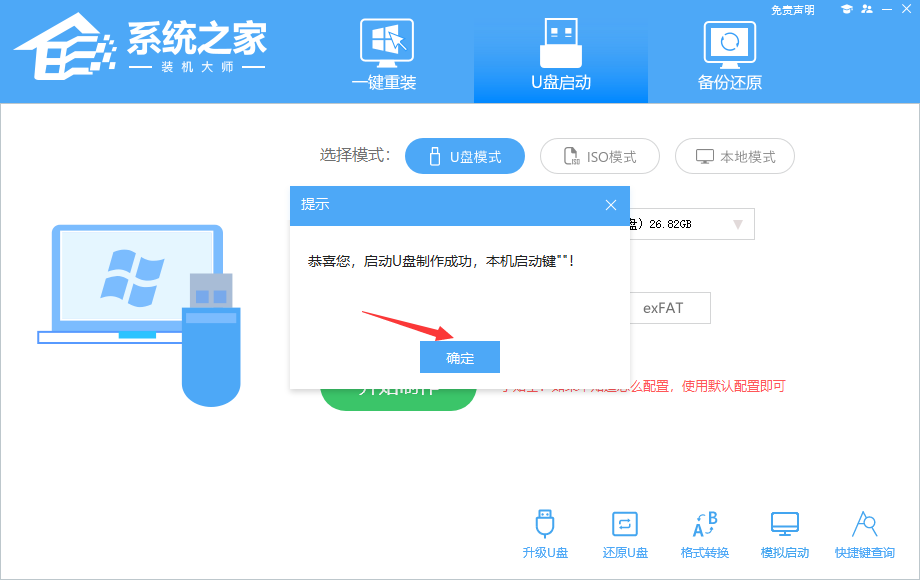 7.制作完成后,需要测试当前u盘启动盘是否制作完成。需要点击右下方模拟boot -BIOS引导,看看当前的USB启动盘是否已经制作成功。
7.制作完成后,需要测试当前u盘启动盘是否制作完成。需要点击右下方模拟boot -BIOS引导,看看当前的USB启动盘是否已经制作成功。  8.等一下,这个界面显示成功就代表成功了。
8.等一下,这个界面显示成功就代表成功了。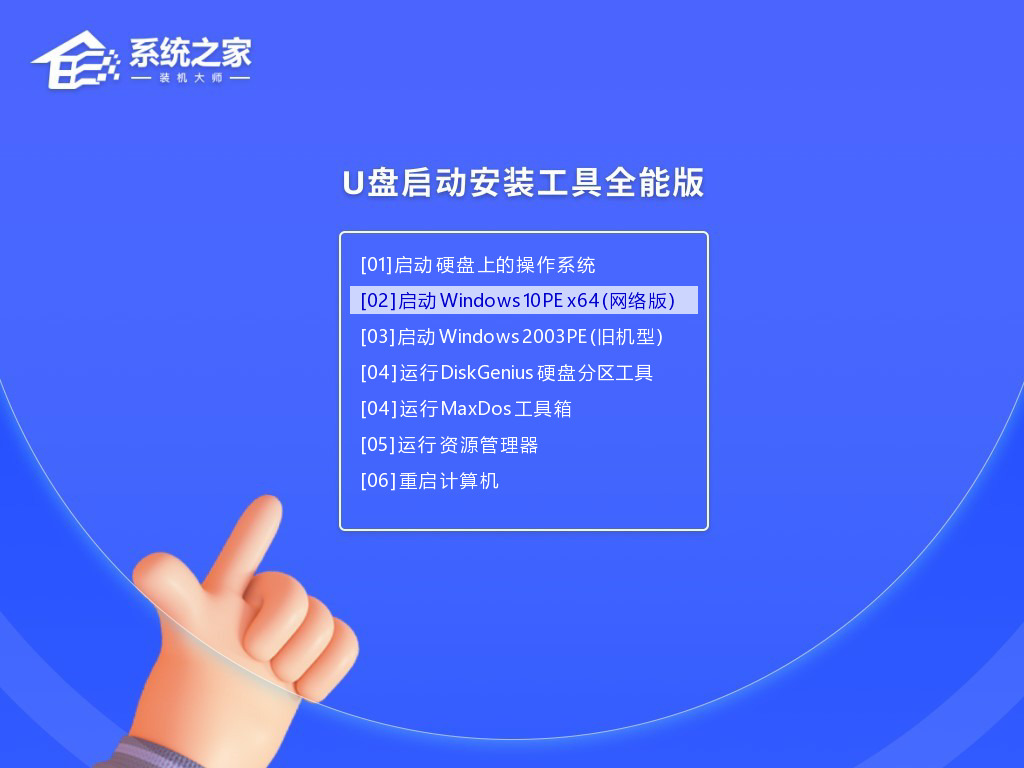 9,然后关闭软件。用户需要将下载的系统移动到USB闪存驱动器。
9,然后关闭软件。用户需要将下载的系统移动到USB闪存驱动器。 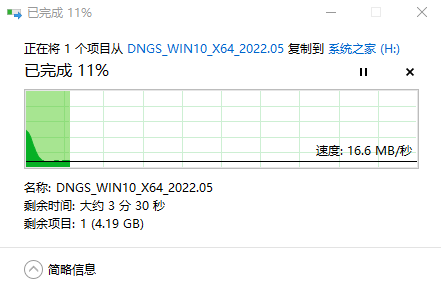 U盘装系统1.要查找计算机的USB闪存驱动器启动快捷方式,请按[F12]。
U盘装系统1.要查找计算机的USB闪存驱动器启动快捷方式,请按[F12]。 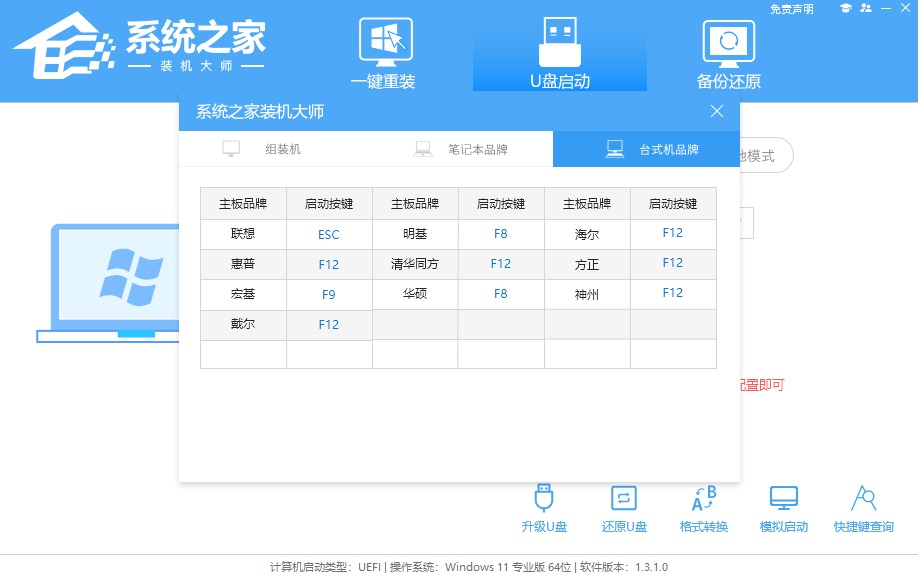 2.将USB闪存驱动器插入计算机,然后重新启动计算机。按F12选择要启动的USB闪存驱动器。进入后选择键盘上的第二个[02]键启动Windows10PEx64(网络版),然后回车。
2.将USB闪存驱动器插入计算机,然后重新启动计算机。按F12选择要启动的USB闪存驱动器。进入后选择键盘上的第二个[02]键启动Windows10PEx64(网络版),然后回车。 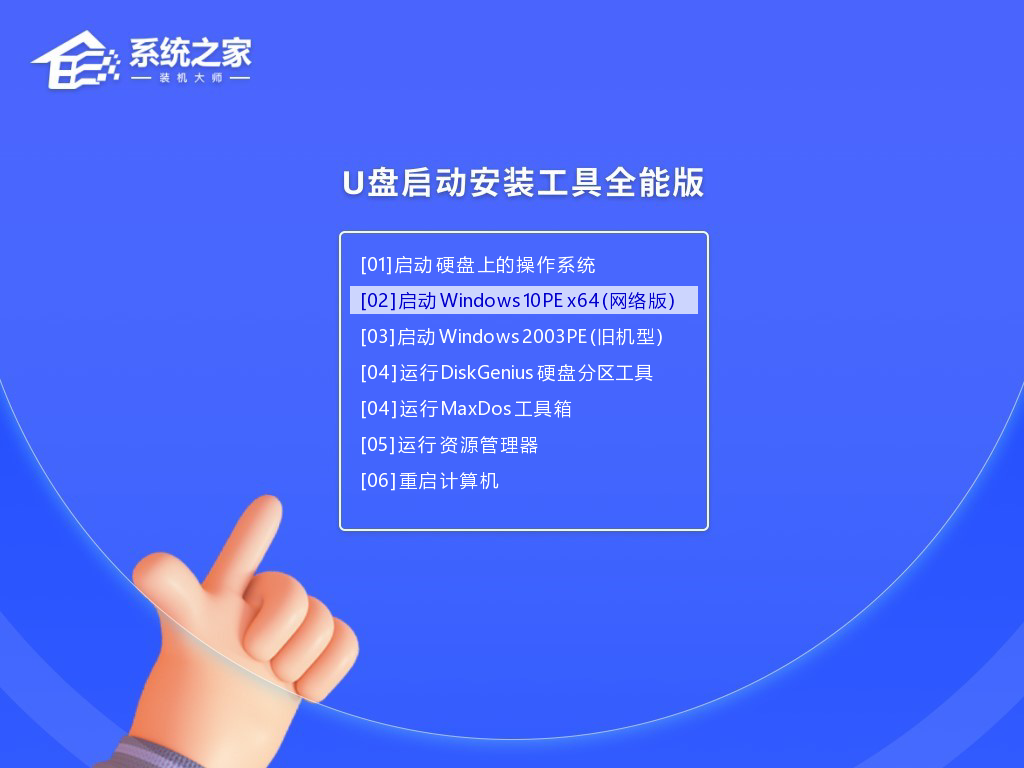 3.进入PE界面后,点击桌面一键重装系统。
3.进入PE界面后,点击桌面一键重装系统。 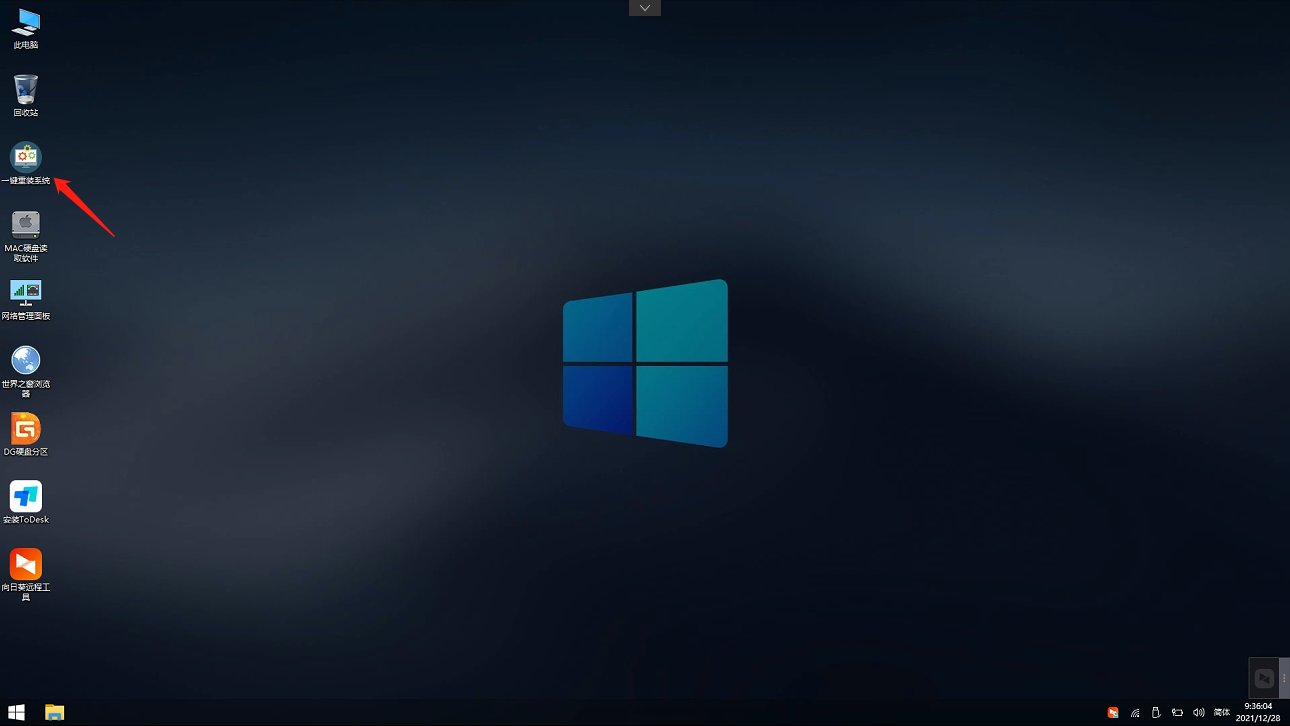 4.打开工具后,点击浏览选择u盘中下载的系统镜像ISO。选择,然后选择系统安装的分区,一般是c区,如果软件有错,用户自行选择。
4.打开工具后,点击浏览选择u盘中下载的系统镜像ISO。选择,然后选择系统安装的分区,一般是c区,如果软件有错,用户自行选择。 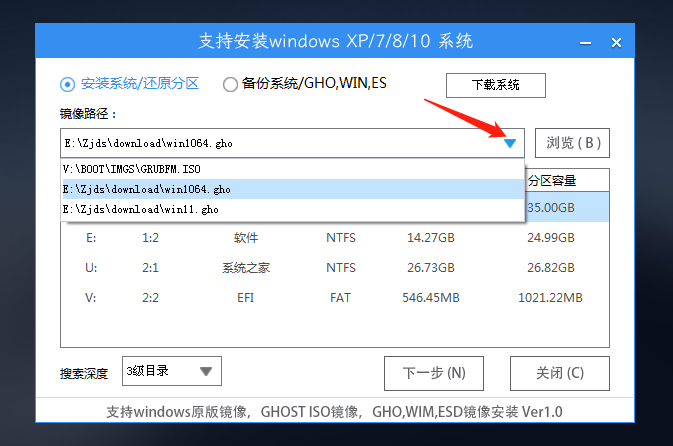 5.选择后单击下一步。
5.选择后单击下一步。 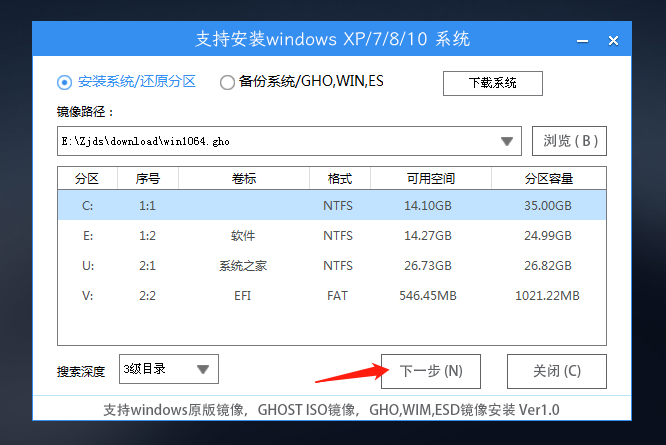 6.在此页面上单击直接安装。
6.在此页面上单击直接安装。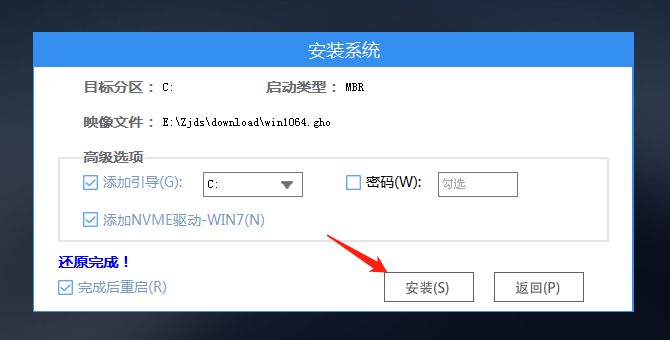 7,系统正在安装,请稍候。
7,系统正在安装,请稍候。 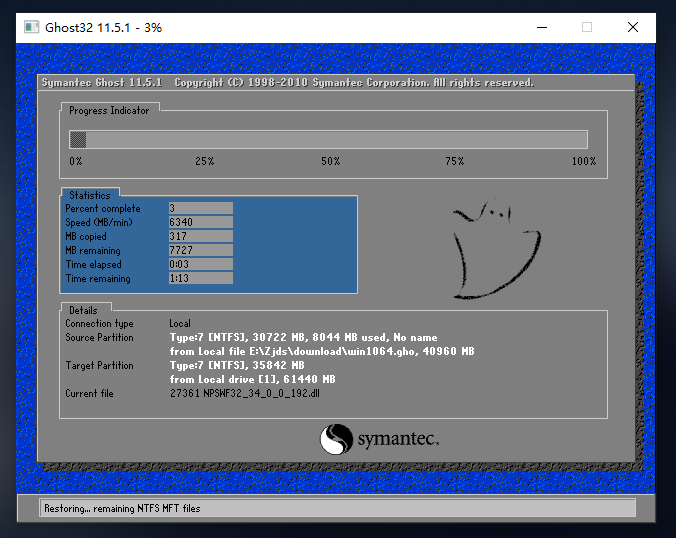 8.系统安装后,软件会自动提示需要重启,并拔出u盘。请拔出u盘,重启电脑。
8.系统安装后,软件会自动提示需要重启,并拔出u盘。请拔出u盘,重启电脑。 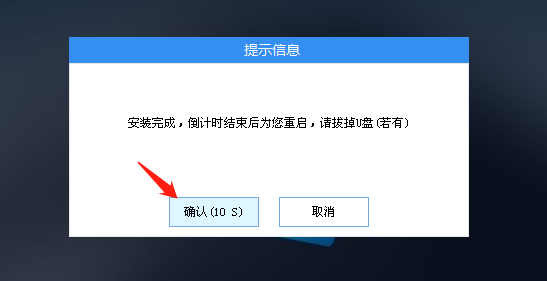 9.重启后,系统会自动进入系统安装界面。至此,安装成功!
9.重启后,系统会自动进入系统安装界面。至此,安装成功! 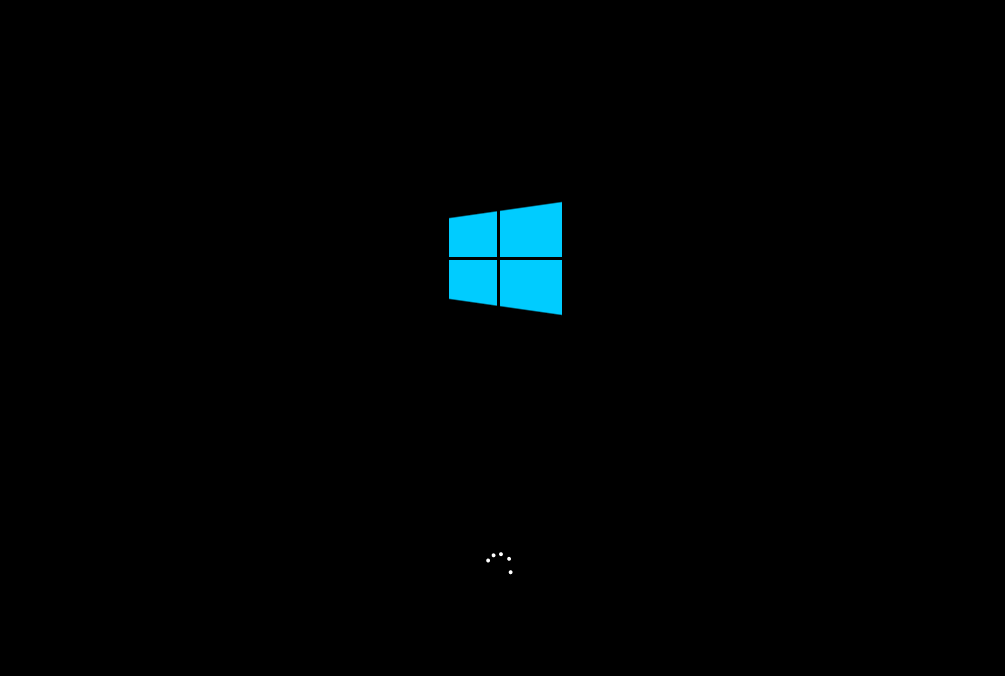 3.我想成为一名模特,这样我就可以长得又高又漂亮。
3.我想成为一名模特,这样我就可以长得又高又漂亮。
- 电脑怎么备份系统?电脑备份系统的方法
- 如何解决WinXP系统U盘未被格式化的问题?
- Win7电脑突然蓝屏怎么办?
- Kmplayer声音不同步怎么办?
- Win7电脑耳机没声音怎么办?
- Kmplayer如何设置参数?
- Win7电脑玩游戏出现卡顿如何解决?
- Win7浏览器打不开怎么办?
- Win7系统怎样备份?备份系统的方法
- Eviews教程 Eviews进行时间序列分析教程
- 灰鸽子使用教程 灰鸽子如何使用?
- Win7电脑硬盘如何分区?
- LINGO教程 如何用LINGO解决LP问题?
- Win10打不开猎豹免费WiFi提示“电脑无线网卡过旧”怎么办?
- Win10系统下Word2010弹出“安全警报”提示框的解决方法
- 如何解决Win10电脑蓝屏提示错误0x000000c2的问题?
- 电脑删除文件或文件夹时出错无法删除访问如何解决?
- QQ安装不上怎么办?QQ安装不成功的解决方法
- mht是什么文件?打开mht文件的方法
- WinXP系统错误IP地址冲突如何解决?
- Origin下载速度慢怎么办?
- WinXP系统Finaldata怎么用?电脑硬盘数据恢复软件FinalData的使用方法
- WinXP开始菜单中的控制面板不见了如何找回?
- Origin是什么?Origin有什么功能?
- Win7电脑发出刺耳声音的解决方法
- IP网卡修改&IP端口重定向 v1.0.0
- IP网卡修改&IP端口重定向 v1.0.0
- IP网卡修改&IP端口重定向 v1.0.0
- IP网卡修改&IP端口重定向 v1.0.0
- IP网卡修改&IP端口重定向 v1.0.0
- IP网卡修改&IP端口重定向 v1.0.0
- IP网卡修改&IP端口重定向 v1.0.0
- IP网卡修改&IP端口重定向 v1.0.0
- DeepSkyStacker v4.2.6
- IP网卡修改&IP端口重定向 v1.0.0
- 驾驶伴侣电脑版
- 文图电脑版
- 果果影音电脑版
- 泡面番电脑版
- 青柚阅读电脑版
- 码字风云电脑版
- 华尔街外汇电脑版
- 装酷神器电脑版
- 花田电脑版
- 中国视记电脑版
- complex word
- compliance
- compliant
- complicate
- complicated
- complication
- complicity
- compliment
- complimentary
- compliment(s) slip
- 《AI全套课程合集》李一舟 目前全网已下架 价值6998[mp4]
- 《绝版中医课程资料大全》中医爱好者必备 收藏这一份足矣[mp4.pdf]
- 《Lonely Planet孤独星球旅行指南》洛阳到安阳 雄奇太行二分豫晋 中原之行从这里起步[pdf]
- 《外贸课程大合集—新手到外贸精英全流程》[mp4]
- 《化妆美颜课程合集》春楠+毛戈平+唐毅等大师课 零基础手残党也能上手[mp4]
- 《零基础开始学竹笛教学课程》从入门到大师 100节精品课[mp4]
- 《大觉剑经》有声小说 原名:死人经 冰临神下著 全勇播[mp3]
- 《Python基础入门实战班》Python基础+高级 咕泡学院[mp4]
- 《智慧健身》健身科学 提升训练效率的健身动作训练图解书籍[pdf]
- 《推理宗师·松本清张诞辰110周年纪念精选集》东野圭吾的偶像 推理宗师[pdf.epub]
- [BT下载][喋血双雄][WEB-MKV/2G][英语中字][1080p][2024吴宇森最新]
- [BT下载][海豚][WEB-MKV/2.55GB][中文字幕][1080P][流媒体][BATWEB小组作品]
- [BT下载][天魔异种][BD-MKV/8.30GB][中文字幕][1080P][蓝光压制][SONYHD小组作品]
- [BT下载][罪恶贵族][WEB-MKV/4.28GB][简繁英字幕][1080P][流媒体][BATWEB小组作品]
- [BT下载][怒火12小时][WEB-MKV/2.14GB][国语配音/中文字幕][4K-2160P][H265编码][流媒体][SONYHD小组作品]
- [BT下载][怒火12小时][WEB-MKV/7.27GB][国语配音/中文字幕][4K-2160P][H265编码][流媒体][BATWEB小组作品]
- [BT下载][环南时候][WEB-MKV/16.09GB][国语音轨/简繁英字幕][4K-2160P][H265编码][流媒体][BATWEB小组作品]
- [BT下载][天使爱美丽][WEB-MKV/3.50GB][简繁英字幕][1080P][流媒体][BATWEB小组作品]
- [BT下载][最初的梦想][WEB-MKV/4.16GB][简繁英字幕][1080P][流媒体][BATWEB小组作品]
- [BT下载][大学][BD-MKV/4.12GB][中文字幕][1080P][H265编码][蓝光压制][SONYHD小组作品]
- [BT下载][独步逍遥][第372集][WEB-MP4/0.18G][国语配音/中文字幕][1080P][H265][流媒体][ZeroTV] 剧集 2020 大陆 动作 连载
- [BT下载][独步逍遥][第372集][WEB-MKV/0.52G][国语配音/中文字幕][4K-2160P][H265][流媒体][ZeroTV] 剧集 2020 大陆 动作 连载
- [BT下载][生命捕手][第05-06集][WEB-MKV/3.75G][国语配音/中文字幕][1080P][流媒体][ZeroTV] 剧集 2023 台湾 其它 连载
- [BT下载][花儿与少年·丝路季][第07集][WEB-MP4/4.63G][国语配音/中文字幕][1080P][流媒体][ZeroTV] 剧集 2023 大陆 其它 连载
- [BT下载][逆天至尊][第257集][WEB-MP4/0.14G][国语配音/中文字幕][1080P][H265][流媒体][ZeroTV] 剧集 2021 大陆 动画 连载
- [BT下载][逆天至尊][第257集][WEB-MKV/0.39G][国语配音/中文字幕][4K-2160P][H265][流媒体][ZeroTV] 剧集 2021 大陆 动画 连载
- [BT下载][非凡医者][第14集][WEB-MKV/2.02G][国语配音/中文字幕][1080P][流媒体][ZeroTV] 剧集 2023 大陆 剧情 连载
- [BT下载][鸣龙少年][第01-02集][WEB-MKV/13.13G][国语配音/中文字幕][4K-2160P][高码版][H265][流媒体][Black 剧集 2023 大陆 剧情 连载
- [BT下载][鸣龙少年][第01-02集][WEB-MKV/3.02G][国语配音/中文字幕][4K-2160P][H265][流媒体][BlackTV] 剧集 2023 大陆 剧情 连载
- [BT下载][鸣龙少年][第01-03集][WEB-MP4/4.24G][国语配音/中文字幕][4K-2160P][H265][流媒体][ZeroTV] 剧集 2023 大陆 剧情 连载